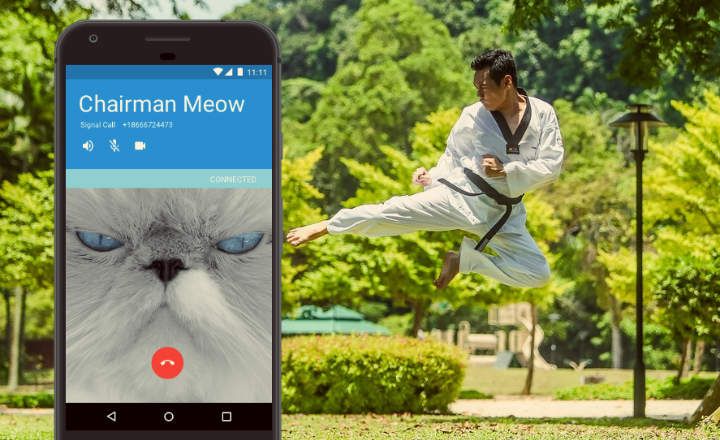The bokeh efekat je tehnika koja je odgovorna za zamagljivanje pozadine fotografije kako bi se postigao veći osećaj dubine. Kod mobilnih telefona to se obično postiže korišćenjem 2 kamere: jedna je odgovorna za snimanje scene sa dobrim nivoom detalja, a druga snima istu scenu, ali u nefokusiranom režimu, da bi se konačno spojila oba snimanja tako što će iseći profil " elementi ”- obično ljudi - koji su bliže meti. Efekat koji se u većini mobilnih telefona automatski aktivira kada koristimo čuveni „portretni režim“.
Međutim, danas već postoji mnogo terminala koji koriste veštačku inteligenciju za izvođenje ove vrste trikova, bez potrebe da se pribegava dvostrukoj kameri. Ali šta ako naš mobilni nema ovu funkciju ili Zaboravili smo da aktiviramo efekat bokea u vreme snimanja fotografije? Možemo li nakon toga postići isti efekat zamućenja pomoću programa za uređivanje?
Kako zamutiti pozadinu slike na Androidu
Ako imamo Android telefon ili tablet, ostvarite prilično verodostojan bokeh efekat pomoću aplikacije AfterFocus. Na Android-u postoje i druge aplikacije kao što je Snapseed koje vam takođe omogućavaju da primenite efekte zamućenja, ali velika prednost AfterFocus-a je što nam omogućava da ručno crtamo oblasti na kojima želimo da primenimo efekat. Jednostavna tehnika, ali daje mnogo bolje rezultate na malo komplikovanijim fotografijama.

 Preuzmite QR-kod AfterFocus Programer: MotionOne Cena: Besplatno
Preuzmite QR-kod AfterFocus Programer: MotionOne Cena: Besplatno - Kada instaliramo AfterFocus otvaramo aplikaciju.
- Na prvom ekranu će nam biti data opcija da biramo između 3 režima uređivanja: „Pametno“, „Ručno“ i „AI“. Ako odaberemo poslednju opciju, alatka će automatski identifikovati najbliži objekat ili osobu tako što će zamutiti pozadinu. Sa prve 2 opcije moraćemo rukom da identifikujemo oblasti koje treba zamutiti.
- Zatim ćemo ući u panel za uređivanje, gde možemo izvršiti odgovarajuća podešavanja. Kada sve bude spremno, kliknite na „Dalje“.
- Ovde će nam alatka pokazati konačni rezultat sa već primenjenim efektom bokea. Ako smo zadovoljni, izabraćemo „Sačuvaj“ da bismo sačuvali sliku.

Nakon što smo zamutili neke fotografije sa uključenim automatskim režimom (AI), videli smo da daje iznenađujuće dobre rezultate.


Da li imate Google Pixel?
Korisnici Pixel telefona takođe mogu postići veoma uspešan efekat zamućenja pozadine uz pomoć Google fotografija. Alat koji posebno dobro funkcioniše kada primenjujete bokeh na fotografije srednje dužine i fotografije iz krupnog plana.

Da bismo primenili efekat zamućenja na pozadinu u Google fotografijama, samo treba da unesemo fotografiju i kliknemo na dugme za uređivanje. Ovde ćemo pronaći traku „Zamućenje“ koju možemo da prilagodimo da primenimo veći ili manji efekat na sliku.
Имаш Telegram instaliran? Primite najbolji post svakog dana naš kanal. Ili, ako želite, saznajte sve od naših Фацебоок страница.